Як ноутбук вибирає, який діапазон для підключення Wi-Fi 5 ГГц або Wi-Fi 2.4 ГГц?
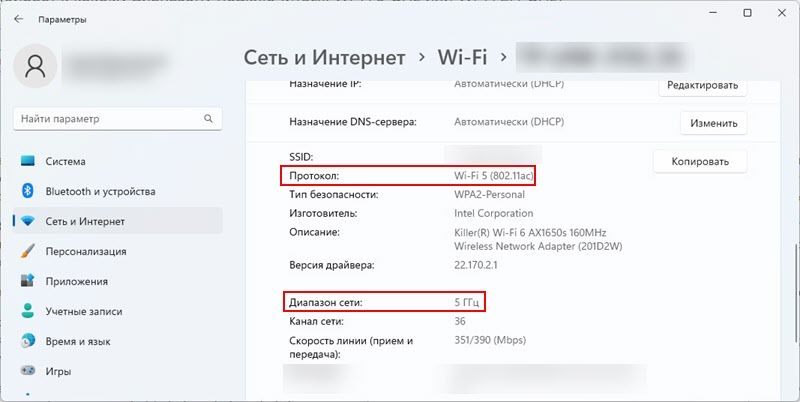
- 4190
- 717
- Hubert Hintz
Як ноутбук вибирає, який діапазон для підключення: Wi-Fi 5 ГГц або Wi-Fi 2.4 ГГц?
Вітаю. Я не знайшов відповіді на своє запитання в Інтернеті, тому я вирішив запитати це вам, можливо, ви допоможете мені і відповісти на нього. Я купив новий автомобіль (HP 15S-FQ3324NG, Ноутбук), і тепер я намагаюся розібратися з налаштуваннями. Зараз я зацікавлений у Wi-Fi. Все тому, що кілька днів тому я помітив, що Інтернет різко впав на мій пристрій, хоча до цього він просто полетів. Я почав шукати причину, і мені здалося, що все залежить від того, до якого діапазону Wi-Fi мій комп'ютер підключений.Дякую за питання. Я подивився на скріншоти, які ви прикріпили, і я бачу, що у вас є двосансовий маршрутизатор. Він розповсюджує мережу Wi-Fi в діапазоні 2.4 ГГц і 5 ГГц. Дійсно, швидкість та стабільність з'єднання в діапазоні 2.4 ГГц зазвичай гірше, тому ваш "Інтернет" різко впав через те, що ноутбук підключений або автоматично перемикається в мережу в діапазоні 2.4 ГГц. Краще, звичайно, підключити його до мережі в діапазоні 5 ГГц. Отже, швидкість буде вищою, а з'єднання є більш стабільним.
Як і ноутбук, адаптер Wi-Fi, Windows вибирає, який діапазон підключитися до маршрутизатора через Wi-Fi? Ну, тут є два варіанти. Це багато в чому залежить від налаштування маршрутизатора.
- На маршрутизаторі можна налаштувати дві різні мережі Wi-Fi. З різними іменами та/або паролями для кожного діапазону.
- На маршрутизаторі для мережі Wi-Fi 5 ГГц та Wi-Fi 2.4 ГГц можна встановити однакове ім’я та пароль мережі. Або функція рульового гурту та функція Smart Connect просто увімкнено. Коли маршрутизатор транслює одну мережу, а пристрої автоматично визначають, який діапазон для підключення.
У першому випадку зрозуміло, яку мережу ми підключимо до ноутбука, на такому вона буде працювати. У другому випадку, як ми вже з'ясували, сама система автоматично визначає діапазон (2.4 ГГц або 5 ГГц) та стандарт Wi-Fi (Wi-Fi 4, Wi-Fi 5, Wi-Fi 6), на якому буде з'єднання. Який діапазон та протокол працює на з'єднанні, можна переглянути у властивостях мережі Wi-Fi. У Windows 11 це виглядає так:
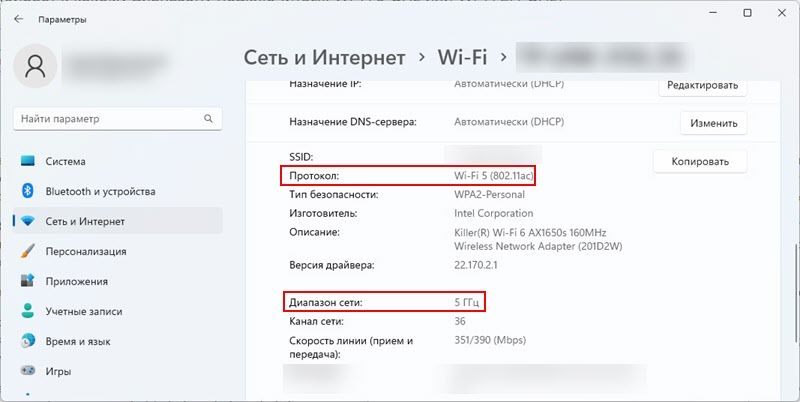
Або в налаштуваннях маршрутизатора.
Який діапазон, щоб зберегти з'єднання на даний момент, як я розумію, сама система визначає. Це залежить від різних факторів. Наприклад, з рівня сигналу, швидкості, перешкод тощо. D. Але згідно з моїми спостереженнями, це не працює дуже адекватно. Наприклад, з хорошим мережевим сигналом у діапазоні 5 ГГц, з'єднання може працювати в діапазоні 2.4 ГГц.
Бажана частота
У додаткових налаштуваннях адаптера Wi-Fi у диспетчері пристроїв є властивість "бажана частота". Англійською мовою цей предмет називається "бажаною групою".
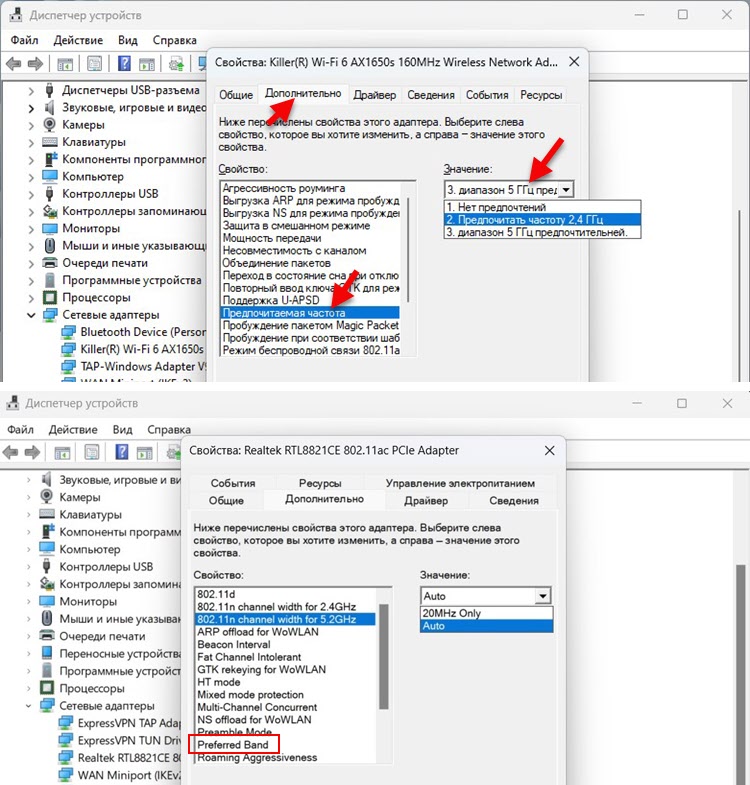
Там ви можете встановити одне з трьох значень:
- Уподобань немає.
- Віддайте перевагу частоті 2.4 ГГц
- Діапазон 5 ГГц кращий.
Встановіть третю точку, перезавантажте ноутбук і перевірте з'єднання з'єднання. Я думаю, що ноутбук буде утримуватися в мережі в діапазоні 5 ГГц.
Агресивність роумінгу
Існує також властивість, яка відповідає за настоянку агресивності роумінгу. У вас є і на екрані. Названий "Роумінг -агресивці". Або "Агресивність роумінгу". Можна встановити один із 5 параметрів: мінімальний, середній-мінімальний, середній, середній максимум, максимум. Я не впевнений, що ці налаштування якось вплинуть на автоматичний вибір мережевого діапазону Wi-Fi у Windows, але ви можете експериментувати з цим налаштування. Це потрібно більше, якщо в будинку є кілька точок доступу Wi-Fi, а ноутбук не переходить добре з однієї точки доступу до іншої.
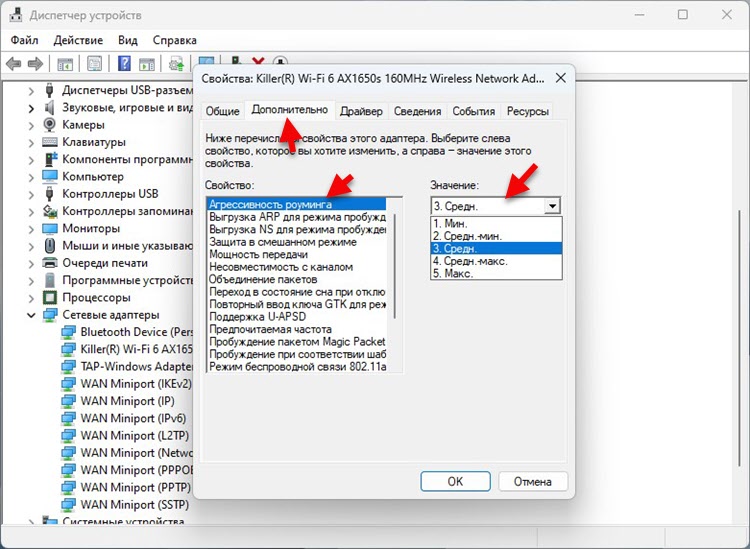
Як працює (приклад):
- Ми ставимо "мінімум", і ноутбук практично не використовуватиме роумінг (автоматично перемикатися між мережами). Якщо у випадку сильного погіршення сигналу поточної мережі.
- Покладіть "максимум", і система буде дуже чутливою до будь-яких змін і постійно перемикається між діапазоном мережі Wi-Fi.
Отже, у вашому випадку спробуйте встановити в налаштуваннях "роумінгу агресивенів" мінімум або максимальне значення і подивіться, як буде працювати з'єднання.
Ви показали предмет "802.Ширина каналу 11 N для смуги 5.2 ГГц ".
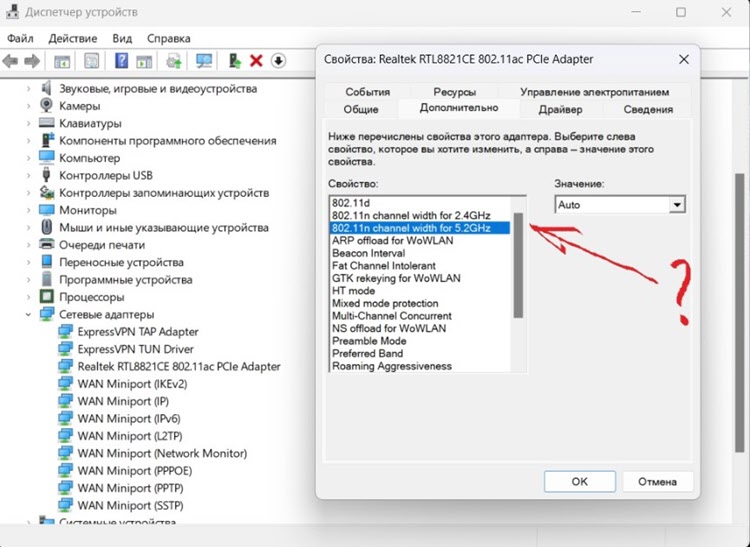
Це не стосується цього питання (проблема). Це налаштування ширини каналу для цього діапазону.
- « Низька швидкість Інтернету на кабелі. Швидкість лінії (прийом/передача) 100 Мбіт/с у Windows Як змінити та збільшити?
- Wi-Fi у Windows 11 уповільнюється, зривається, вимикається, Інтернет працює нестабільним »

